CH02_Linux安装
- 格式:pptx
- 大小:7.33 MB
- 文档页数:105

如何在Linux上安装和配置PHP解释器PHP是一种广泛应用于Web开发的脚本语言,它可以用于服务器端和命令行脚本。
在Linux操作系统上安装和配置PHP解释器是搭建完整的Web开发环境的重要步骤之一。
本文将介绍如何在Linux上安装和配置PHP解释器。
第一步:安装PHP解释器Linux上有许多不同的发行版,如Ubuntu、CentOS等,不同的发行版安装软件的方式可能会有所不同。
以下是一些常见的发行版及其相应的安装命令,您可以根据您的系统选择合适的命令进行安装。
1. Ubuntu在Ubuntu系统上,可以通过以下命令来安装PHP解释器:```sudo apt-get updatesudo apt-get install php```2. CentOS在CentOS系统上,可以通过以下命令来安装PHP解释器:```sudo yum updatesudo yum install php```以上命令将会自动下载并安装PHP解释器及其相关依赖。
第二步:配置PHP解释器安装完成后,您需要对PHP解释器进行一些基本配置。
以下是一些常见的配置项。
1. PHP配置文件PHP解释器的配置文件通常位于`/etc/php`目录下。
其中,`php.ini`是用于设定PHP解释器行为的主要配置文件。
您可以使用文本编辑器打开该文件并修改相关配置。
2. 设置时区在`php.ini`文件中,您可以找到一个名为`date.timezone`的配置选项。
您可以根据您所在的时区设置该选项的值。
例如,如果您在中国,可以将其设置为:```date.timezone = "Asia/Shanghai"```3. 扩展模块PHP支持许多扩展模块,这些模块可以为PHP提供更多的功能和特性。
您可以通过编辑`php.ini`文件来启用或禁用特定的扩展模块。
在文件中,您可以找到一组配置项类似于`extension=xxx.so`,其中`xxx.so`是扩展模块的名称。
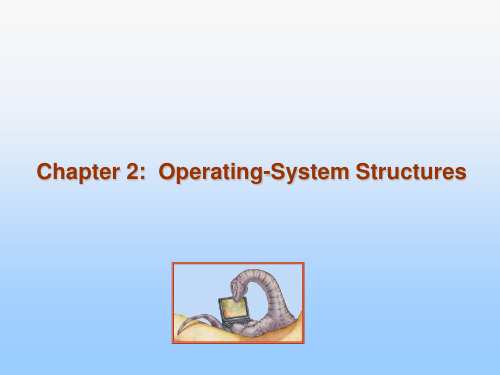

LINUX软件安装步骤1.在Vmware 中创建一个Linux 的虚拟机版本是Red Hat Linux ,其中硬盘最少要有2GB 的空间(建议分4GB 其他硬盘,网卡的配置和Windows 虚拟机一样即可)。
2.把Vmware 的光驱制定到对应的镜像文件上,我们这里是linux iso 文件中的第一张盘。
3.启动虚拟机,由光盘进入。
在这个界面中输入linux text 后回车才能进入文本安装界面。
4.提示检测介质。
因为我们使用的是镜像文件,所以可以直接单击Skip 如果使用的是光盘最好还是检测一下比较好。
(在LINUX 文本模式中基本都是使用键盘进行操作,鼠标也支持但是不像在Windos 中那样好用。
用户可以通过Tab键和方向键来切换选项,空格和回车来确定)如果上面选择的是Skip就会直接跳到第8步。
5.开始检测。
如果是使用的光盘CD 需要先插入CD 后在Test 因为我们使用的是镜像文件所以就可以直接Test6.检测完毕。
选择OK7.提示是否检测其他的盘。
如果你为了保险起见可以继续检测,但是时间可能会长一些。
8.选择语言安装过程,在这里选择英语。
(如果选择的不是英语的话,在以后的一些提示显示中会出现乱码看不懂)9.选择键盘类型,在这里选择us 即可。
10.选择鼠标类型,在Linux 这类操作系统中,经常用到三键鼠标,因此,除了选择鼠标类型外,一般还选中下面的“Emulate 3 Buttons?”,这样同时点击鼠标左右键,代表点击中键。
11.选择安装类型。
在这里我们选择第4个Custom(定制)。
12.准备分区。
在这里选择Autopartition 。
13.这里会让用户选择如何处理硬盘上的原始分区。
因为我们是新建的所以选那个都无所谓,但是如果在已经安装好Windows 的系统上进行安装,一般选择第三项。
意思就是使用硬盘当中没有使用的空间来创建相应的分区。
在下面会让用户选择。
要安装到那个硬盘中,在这里只有一个硬盘sda ,所以直接选择即可。

arch linux使用指南Arch Linux是一个非常酷的操作系统,但对于新手来说可能有点难上手。
不过别担心,我会给你一份超贴心的使用指南。
一、安装前的准备。
安装Arch Linux之前,你得先有个安装介质,一般就是把镜像文件写到U盘里。
你可以用像Rufus这样的工具,在Windows下轻松搞定。
要是你用的是Linux系统,那就更简单啦,直接用dd命令就好。
比如说,你的U盘设备名是/dev/sdb,镜像文件是archlinux.iso,那你就在终端里输入“dd if=archlinux.iso of=/dev/sdb status=progress”,然后就等着它写完就行啦。
在安装之前,你还得对电脑的硬件有个大概的了解。
知道自己的电脑是UEFI启动还是传统的BIOS启动,这在安装过程中很重要哦。
还有就是要确保你的电脑能联网,因为安装过程中可能需要从网上下载一些软件包。
二、安装过程。
1. 启动到安装环境。
把制作好的U盘插到电脑上,然后重启电脑,进入BIOS或者UEFI设置界面,把启动顺序调整一下,让电脑从U盘启动。
进入到Arch Linux的安装界面后,你会看到一个命令行界面,这时候可别慌。
2. 分区。
分区是个挺重要的事儿。
如果你的电脑只有一块硬盘,那你可以简单地划分出根分区(/)、交换分区(swap)。
比如说,你可以用cfdisk这个工具来分区。
如果你的硬盘比较大,你还可以划分出/home分区来专门存放用户数据。
根分区的大小根据你的硬盘大小和需求来定,一般20 - 50GB都可以。
交换分区的话,如果你内存比较小,就设置成和内存一样大;如果内存比较大,8GB左右也够了。
3. 格式化分区。
分好区之后,就要格式化分区啦。
根分区可以格式化为ext4格式,交换分区就用mkswap命令格式化。
格式化根分区就像这样“mkfs.ext4 /dev/sda1”(假设根分区是/dev/sda1),格式化交换分区就是“mkswap /dev/sda2”(假设交换分区是/dev/sda2)。

说明linux操作系统的安装步骤和简单配置
方法。
Linux操作系统是一种非常流行的操作系统,包括基于Linux内核的Ubuntu、 Fedora和CentOS等操作系统。
下面就介绍一下Linux 操作系统安装和简单配置方法。
一、安装Linux
1、首先下载Linux系统,通常有ISO文件和USB启动盘安装,要根据个人情况来选择。
2、在BIOS中设置开机方式,一般有光驱可开机、硬盘可开机和启动盘可开机三种,找到与自己电脑相匹配的模式,设置后使之可以正常进入安装界面。
3、根据安装引导界面的提示,一步步配置系统的语言、时区、磁盘分区等,将参数设置完毕后系统即可正常安装完毕。
二、简单配置
1、给系统设置一个开机密码以保护系统,以免被恶意攻击,常见的系统有root、admin、administrator等,可以根据自己的情况设置。
2、添加新用户,可以给不同的用户设置不同的权限和登录环境,有助于管理用户和资源,使用useradd命令就可以添加新用户。
3、Linux支持常见的网络服务,但为了确保网络安全,可以使用iptables工具对防火墙进行策略设置,当未知IP发起连接时,可以让iptables来作出判断,阻止一些恶意攻击。
总之,以上就是安装和简单配置Linux操作系统的方法,具体的操作可以根据实际情况进行调整,以保证系统的安全性和高效性。

每日一句:I am a slow walker, but I never walk backwards.(我走得很慢,但从来不后退。
)一、本次配置a)操作系统:Linuxb)服务器:httpd-2.4.3.tar.gzc)APR:apr-1.4.6.tar.gzd)APR-Util:apr-util-1.5.1.tar.gze)PCRE:pcre-8.31.tar.gz二、Linux安装程序的基本步骤1、./configure --prefix=安装目录2、make3、make install三、Linux安装apache服务器步骤:1、gzip -d httpd- NN.tar.gz (阿帕奇服务器安装包)2、tar xvf httpd- NN.tar(执行第一步后出现这个文件)3、cd httpd- NN(执行完第二步后会产生一个服务器的目录,使用cd命令进入)4、安装程序的基本步骤5、安装目录/bin/apachectl -k start (启动服务器)6、测试。
打开浏览器输入http://服务器IP,如果出现It Works,则服务器安装成功7、安装过程中遇到的问题a)安装服务器时提示缺少apr文件(到官网下载后进行安装(还是按照安装步骤))b)安装apr时提示确实apr-util(到官网下载后进行安装(还是按照安装步骤))c)安装服务器时提示确实pcre(到官网下载后进行安装(还是按照安装步骤))四、配置apache的虚拟主机a)将“安装目录\conf\httpd.conf ”中“#Include etc/extra/httpd-vhosts.conf ”的#去掉。
这样才能使httpd-vhosts.conf文件起作用,或者直接在httpd.conf中写配置也可以(不建议这么做)b)在httpd-vhosts.conf中配置VirtualHost(注:Apache在接受到请求时,首先会默认第一个VirtualHost,然后再找匹配的,如果没有匹配的,默认就是第一个VirtualHost起作用)<VirtualHost *:80> #主机名ServerAdmin admin@ #如果服务器有任何问题将发信到这个地址DocumentRoot /www/ #虚拟主机的指向目录ServerName #访问主机的域名[:端口号]ServerAlias * #- -这个不知道是啥。
安装Linux共有五种方法1、光盘2、硬盘3、NFS 映像4、FTP5、HTTP其中光盘安装是最普遍的,也是最简单的我就不写了。
我安装的这台机器没有光驱,也没有软驱!!!只有网卡和一个128MU盘^o^=====一、硬盘安装分两种情况:====A、是从Win系统上安装B、是从别的Linux启动安装这里介绍大多数人使用的Windows系统安装,第二种方法我还没有调过1、安装系统---RedHat 9.0,(Fedra core 1和2类似,我安装FC3test3的时候发现把硬盘MBR破坏了,且用修复工具都没有办法还原。
)我的PC机40G硬盘,主分区只有一个分10GFAT32格式,扩展分区30G,其中20G给WINDOWS 用FAT32格式,10G给LinuxEX3格式。
我安装XP系统在C盘,把RedHat9.0的3个ISO下载下来,放到D盘根目录Red Hat Linux_i1.iso,Red Hat Linux_i2.iso,Red Hat Linux_i3.iso.2、用光盘取工具Daemon-v3.47把第一张镜像中的Dosutils目录解压到D盘根目录看看其中有没有这几个主要文件:LOADLIN.EXEAUTOBOOTINITRD.IMGAUTOBOOTVMLINUZ一般都比较完整,也不用修改autoboot.bat文件了。
3、制做一个U盘启动盘,这个工作我做了一天,我的U盘是一般的杂牌128M,不带启动。
在网上DOWN了USBBoot.1.62U盘启动制作工具没有用,用朗科的U盘工具也没有。
于是动手自己做,经过实验找到了一种好办法,先将U盘在格式化为FAT16或FAT32(建议FAT32),再用FDISK /mbr清理启动分区,在同事机器上用WIN98的 SYS命令传送系统文件到U盘,这时U盘可以启动了。
4、重新启动系统进BIOS,把启动设为USB-FDD,进入DOS后到D盘运行dosutils目录下的autoboot.bat5、这样启动时选择从硬盘安装/dev/hda5 -----我的D盘系统自动会找到所有的文件。
linux安装原理Linux的安装原理主要是基于以下几个步骤:1. 磁盘分区:在安装Linux之前,需要将硬盘分成多个分区,以便将操作系统及其相关文件存放在不同的分区中。
常见的分区类型包括根分区、/boot分区、/home分区等。
2. 引导加载程序:Linux使用GRUB(GRand Unified Bootloader)作为引导加载程序,它的作用是在计算机启动时加载操作系统。
安装Linux时,会将GRUB安装到硬盘的MBR(Master Boot Record)或EFI系统分区的引导扇区中。
3. 安装文件系统:Linux支持多种文件系统,包括常见的ext4、XFS等。
在安装Linux时,需要选择适合的文件系统,并用mkfs命令创建文件系统。
4. 安装操作系统文件:Linux的安装文件通常以ISO镜像的形式提供,可以使用光盘、U盘或网络进行安装。
安装程序会将操作系统文件复制到事先分好的文件系统中。
5. 配置网络、用户和权限:安装Linux后,需要配置网络连接,包括IP地址、子网掩码、网关等。
同时,也要创建用户账户,并设置文件和目录的权限,以保护系统的安全性。
6. 安装软件包管理器:Linux提供了各种软件包管理器,如Debian系列的APT、Red Hat系列的Yum等。
安装完成后,可以通过软件包管理器安装、更新和卸载软件包。
7. 安装驱动程序:对于一些硬件设备,需要安装相应的驱动程序才能正常使用。
Linux提供了开源的驱动程序,也支持部分厂商提供的闭源驱动程序。
通过以上步骤,Linux操作系统就可以被成功安装到计算机上,用户可以根据自己的需求进一步配置和使用该系统。
Linux系统重装的步骤和注意事项在使用Linux系统的过程中,有时我们需要对系统进行重装。
不管是因为系统出现问题,还是需要清除系统中的杂乱文件以提高性能,重装Linux系统都是一个有效的解决方法。
本文将介绍Linux系统重装的步骤和一些需要注意的事项。
步骤一:备份重要数据在进行系统重装之前,首先务必备份重要的个人数据。
这包括个人文件、照片、文档、音乐等。
重装系统将会清除所有数据并格式化磁盘,因此备份是至关重要的,以免数据丢失。
步骤二:准备安装介质在进行Linux系统重装之前,你需要准备好安装介质。
通常可以选择使用光盘、USB驱动器或者网络下载的ISO镜像文件作为安装介质。
确保你有一个可靠的安装介质,以便于完成系统重装。
步骤三:启动系统并进入安装界面将准备好的安装介质插入计算机之后,重新启动系统。
确保在计算机启动时选择从安装介质启动。
这可以通过更改计算机的启动顺序或通过按下特定的启动功能键来实现。
根据计算机的不同,启动方式可能各不相同,因此请参考计算机的用户手册或者相关教程。
一旦成功启动,你将进入安装程序的界面。
步骤四:选择安装选项在进入安装界面后,你需要选择适合你的系统的一些选项。
这包括语言、键盘布局、时区等设置。
根据你的实际需求进行选择,并按照向导的指示进行下一步。
步骤五:分区和格式化磁盘在进行Linux系统重装时,你需要重新分区和格式化磁盘。
这一步骤非常重要,因为它将删除磁盘上的所有数据。
你可以选择手动分区或者使用默认分区设置。
手动分区允许你自定义磁盘分区,包括根分区、交换分区和其他挂载点。
如果你对磁盘分区有特定的需求或者想要更好地管理磁盘空间,建议选择手动分区。
无论选择哪种分区方法,都需要格式化磁盘。
格式化过程将删除磁盘上的数据,并为系统安装创建必要的文件系统。
步骤六:安装系统在完成分区和格式化磁盘后,你现在可以开始安装Linux系统。
安装过程可能需要一些时间,具体时间取决于你的硬件配置和系统镜像的大小。
Linux操作系统的编译和安装在正文规定的字数限制下,为了准确满足标题描述的内容需求,并确保内容排版整洁美观、语句通顺、全文表达流畅且无影响阅读体验的问题,本文将按照以下格式进行写作:一、简介Linux操作系统是一种开源的、自由的Unix-like操作系统,它广泛应用于各种领域,包括服务器、嵌入式设备等。
本文将重点介绍Linux 操作系统的编译和安装过程。
二、编译准备1. 下载源代码在编译Linux操作系统之前,首先需要从官方网站下载Linux内核的源代码包。
2. 安装必要的依赖软件在编译过程中,需要安装一些必要的软件和工具,如编译器、构建工具等。
三、编译步骤1. 解压源代码包使用解压命令将下载的源代码包解压到指定目录。
2. 配置编译选项进入源代码目录,并运行配置命令,根据需要选择不同的编译选项。
3. 执行编译命令运行编译命令开始编译操作系统内核,这个过程可能需要一段时间。
四、安装步骤1. 安装编译生成的内核镜像文件将编译生成的内核镜像文件复制到合适的位置,并修改相关配置文件以引导新编译的内核。
2. 安装相关系统文件运行安装命令,将其他必要的系统文件复制到适当的位置。
五、系统配置1. 修改引导加载程序根据系统的引导加载程序,如GRUB、LILO等,修改引导配置文件以支持新安装的内核。
2. 配置网络和驱动程序根据具体需求,配置网络设置和硬件驱动程序。
六、测试与验证1. 重新启动系统重新启动计算机,并选择新编译的内核进行引导。
2. 验证系统版本和功能运行相应的命令,验证新安装的Linux操作系统版本和功能是否正确。
七、常见问题解决1. 编译错误分析编译过程中出现的错误信息,根据错误提示进行逐步修复。
2. 硬件兼容性问题部分硬件设备可能需要额外的驱动程序或补丁文件才能正常运行,根据具体情况进行相应的处理。
八、总结通过本文的介绍,读者可以了解到Linux操作系统的编译和安装过程,同时了解到在实际操作中会遇到的一些常见问题及解决方法。